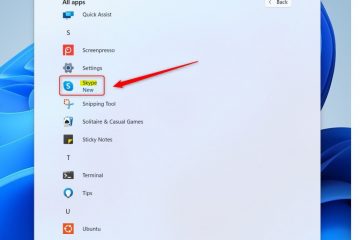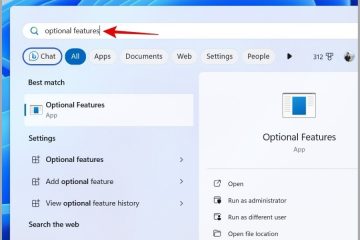Cet article explique comment activer ou désactiver « Démarrer Dropbox au démarrage du système » dans Windows 11.
Dropbox est un service de stockage cloud permettant aux utilisateurs de stocker et de partager des fichiers. et des dossiers en ligne. Il offre des fonctionnalités telles que la synchronisation de fichiers, la gestion des versions de fichiers et des outils de collaboration, facilitant la collaboration des équipes sur des projets.
Lorsque vous installez l’application Dropbox sur Windows, elle est configurée pour démarre automatiquement ses processus en arrière-plan au démarrage du système pour garantir que la synchronisation des fichiers et des dossiers est transparente et ininterrompue.
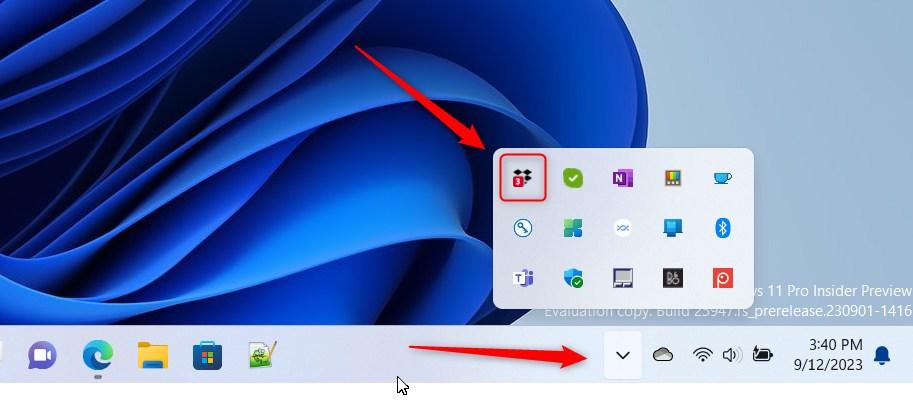
En démarrant en arrière-plan , Dropbox est toujours en cours d’exécution et peut synchroniser rapidement toutes les modifications apportées aux fichiers ou aux dossiers sans intervention de l’utilisateur. Ceci est particulièrement utile pour les équipes qui doivent collaborer sur des fichiers et des projets en temps réel, car cela garantit que tout le monde peut accéder à la dernière version sans aucun délai. ou des interruptions.
De plus, les notifications Dropbox pour les @mentions et les commentaires sur les fichiers nécessitent les services d’arrière-plan Dropxbox pour continuer à fonctionner en arrière-plan. Lorsque vous le désactivez, vous ne serez pas averti lorsque vous êtes mentionné ou lorsque vous faites des commentaires sur un fichier.
Activez ou désactivez les services d’arrière-plan Dropbox pour qu’ils démarrent au démarrage du système
Comme mentionné ci-dessus, le service d’arrière-plan de Dropbox est configuré pour démarrer lorsque le système démarre automatiquement. Il peut synchroniser rapidement toute modification apportée aux fichiers ou dossiers sans intervention de l’utilisateur.
Voici comment l’activer ou le désactiver.
Tout d’abord, ouvrez la fenêtre déroulante Dropbox à partir de la zone de notification. Vous pouvez le faire en cliquant sur Débordement de la barre des tâches et en sélectionnant Dropbox pour ouvrir sa fenêtre déroulante.
Lorsque le menu volant s’ouvre, sélectionnez les Paramètres (engrenage). en haut de l’écran et cliquez sur Préférences.
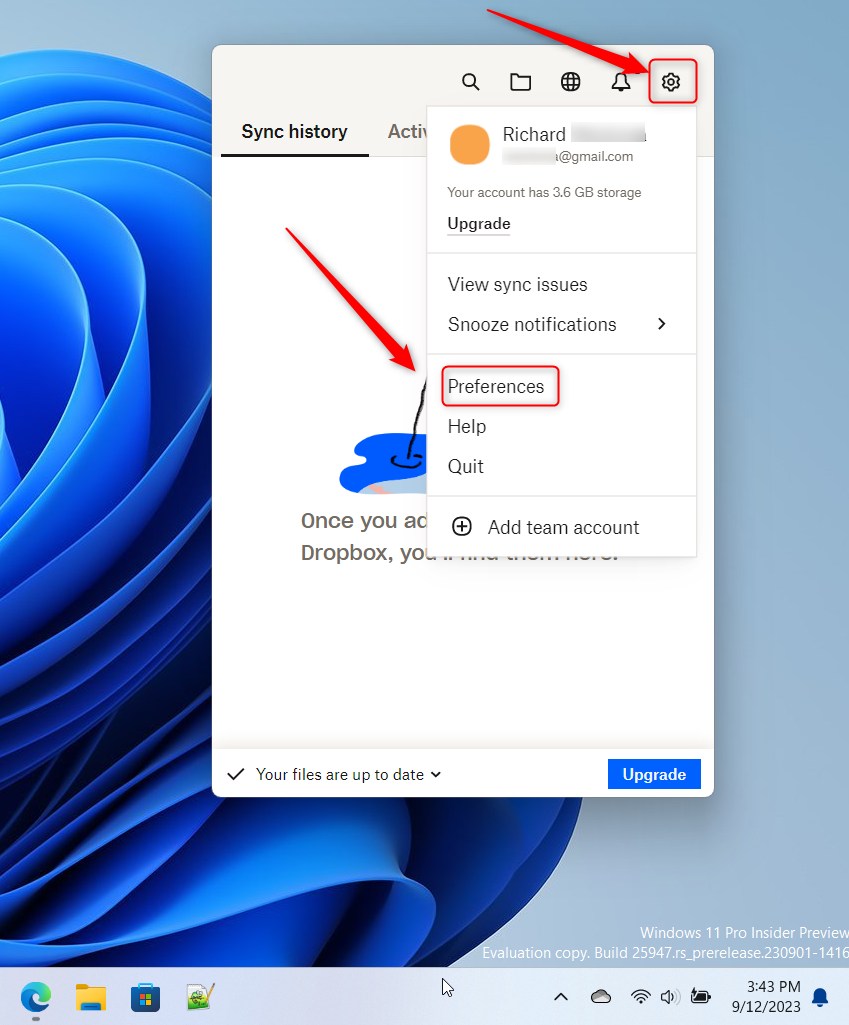
Dans les Préférences, sélectionnez l’onglet Général et cochez la case à côté de « Démarrer Dropbox au démarrage du système”pour l’activer.
Pour le désactiver, décochez la case.
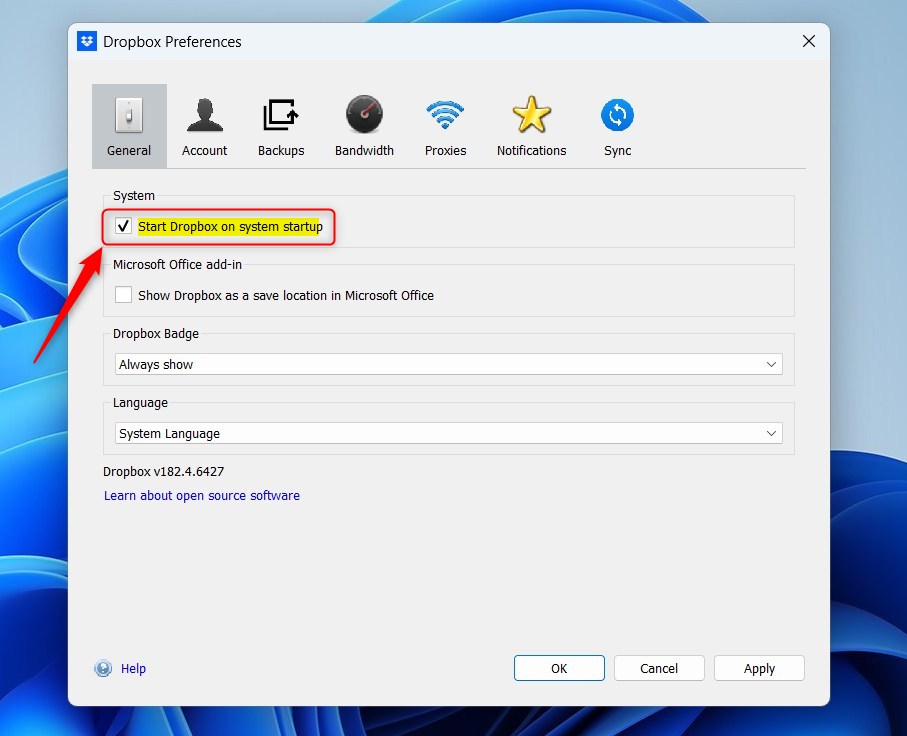
Cela devrait le faire !
Conclusion :
Cet article vous a montré comment activer ou désactiver « Démarrer Dropbox au démarrage du système » dans Windows 11. Si vous trouvez des erreurs ci-dessus ou avez quelque chose à ajouter, veuillez utiliser le formulaire de commentaires ci-dessous.